
Ajouter une table des matières dans Pages pour iCloud
Pour faciliter la navigation dans votre document, Pages pour iCloud génère une table des matières avec mise à jour automatique. Les entrées de la table des matières sont des liens. Vous pouvez donc cliquer sur une entrée pour accéder à cette page.
La table des matières est basée sur les styles de paragraphe utilisés dans votre document. Par exemple, si vous appliquez le style de paragraphe En-tête aux titres de chapitres et que vous activez le style En-tête pour la table des matières, ces titres y seront ajoutés. À mesure que vous modifiez votre contenu, la table des matières est automatiquement mise à jour.
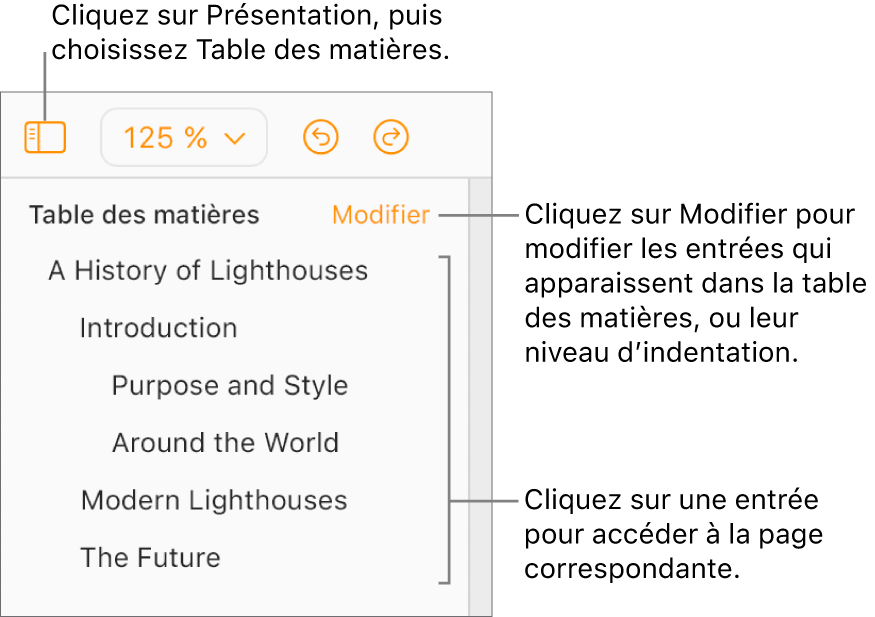
Remarque : si vous téléchargez le document au format PDF ou EPUB, la table des matières est incluse pour les apps de lecture (telles que Livres) qui prennent en charge la navigation au sein de celle-ci.
Créer une table des matières
Accédez à Pages pour iCloud
 , puis connectez-vous à votre compte Apple (si nécessaire).
, puis connectez-vous à votre compte Apple (si nécessaire).Si vous ne l’avez pas déjà fait dans votre document, appliquez des styles de paragraphe au texte à afficher dans la table des matières.
Cliquez sur
 dans la barre d’outils, puis choisissez « Table des matières ».
dans la barre d’outils, puis choisissez « Table des matières ».Les entrées de la table des matières dépendent des styles de paragraphe activés pour la table des matières dans le modèle que vous utilisez (chaque modèle possède des styles spécifiques activés par défaut). Par exemple, dans un modèle (portrait) Vierge, les paragraphes qui utilisent les styles Titre et En-tête sont activés pour la table des matières.
Pour modifier le contenu de la table des matières, cliquez sur Modifier dans le coin supérieur droit de la table des matières, puis effectuez l’une des opérations suivantes :
Modifier les styles de paragraphe qui seront activés : Sélectionnez ou désélectionnez les styles de paragraphe à inclure ou exclure. Le texte de votre document qui utilise les styles de paragraphe sélectionnés s’affiche dans la table des matières.
Modifier le retrait des entrées : Cliquez sur le bouton Indenter ou Désindenter à droite d’un style sélectionné.
Naviguer à l’aide de la table des matières
Accédez à Pages pour iCloud
 , puis connectez-vous à votre compte Apple (si nécessaire).
, puis connectez-vous à votre compte Apple (si nécessaire).Cliquez sur
 dans la barre d’outils, choisissez « Table des matières », puis sur l’entrée à laquelle accéder.
dans la barre d’outils, choisissez « Table des matières », puis sur l’entrée à laquelle accéder.
Personnaliser les entrées de la table des matières
Vous pouvez modifier les styles de texte utilisés dans la table des matières ainsi que le niveau d’indentation de chacune des entrées de la table.
Accédez à Pages pour iCloud
 , puis connectez-vous à votre compte Apple (si nécessaire).
, puis connectez-vous à votre compte Apple (si nécessaire).Dans votre document auquel des styles de paragraphe sont déjà appliqués, cliquez sur
 dans la barre d’outils, puis choisissez « Table des matières ».
dans la barre d’outils, puis choisissez « Table des matières ».Cliquez sur Modifier dans le coin supérieur droit de la table des matières, puis effectuez l’une des opérations suivantes :
Modifier les styles de paragraphe qui seront activés : Sélectionnez ou désélectionnez les styles de paragraphe à inclure ou exclure. Le texte de votre document qui utilise les styles de paragraphe sélectionnés s’affiche dans la table des matières.
Modifier le retrait des entrées : Cliquez sur le bouton Indenter ou Désindenter à droite d’un style sélectionné.
Lorsque vous avez terminé, cliquez en dehors de la liste pour la fermer.
S’il s’agit d’un document partagé, vous devez fermer puis rouvrir la table des matières pour afficher les modifications que vous ou d’autres personnes avez apportées.